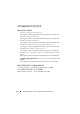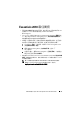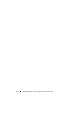Users Guide
22 Dell OEM 解決方案 - Microsoft System Center Essentials 2010
FILE LOCATION: C:\Windchill\SCE2010\Techsheet\L10N\unotsts0S_ZH-TW\A5_section.fm
DELL CONFIDENTIAL – PRELIMINARY 10/12/10 - FOR PROOF ONLY
執行以下步驟從合作伙伴目錄
(Dell
目錄
)
匯入更新:
1
在
Essentials
主控台中,按 一下
Updates (
更新
)
然後按 一下
Updates
Overview (
更新概觀
)
窗格中的從合作伙伴目錄
Import updates
(
匯入更新
)
。
2
當顯示
Update Catalog Import Wizard (
更新目錄匯入精靈
)
時,
按一下
Next (
下一步
)
。
註: 將顯示對話方塊,警告您從網際網路下載的檔案可能會危害您的
電腦,若要繼續則必須確認。按 一下 Yes ( 是 ) 繼續。
3
在
Select Product Catalog (
選擇產品目錄
)
頁面,按 一下
Yes (
是
)
。
匯入指定的目錄以匯入合作伙伴更新目錄,從下拉 式清單中選擇
Dell
目錄,並按 一下
Next (
下一步
)
。
註: 若您選擇從指定的 URL 或檔案位置匯入目錄,則按 一下 No ( 否 )。
在提供的文字方塊中鍵入 Dell ftp URL (ftp://ftp.dell.com or
http://ftp.dell.com),並按 一下 Next ( 下一步 )。
4
在
Review the Catalog (
檢視目錄
)
頁面,當
Essentials
找到目錄時將顯
示一個進度列。將顯示對話方塊,其中包含有關更新來源的詳細資訊,
警告您目錄內容可能會危害電腦。若信任此來源,按 一下
Yes (
是
)
,
否則按 一下
No (
否
)
。
5
目錄載入後,您可以檢視所有可匯入和不可匯入的套裝軟體,並參閱
有關每個套裝軟體所包含內容的詳細資訊。檢視更新詳細資訊完成後,
按一下
Import (
匯入
)
。
6
在
Import the Catalog (
匯入目錄
)
頁面,當
Essentials
匯入更新時將顯
示一個進度列。匯入所有更新後,按 一下
Finish (
完成
)
。
將顯示您在精靈中建立的新視圖。您為軟體和從第三方獲得的更新所
建立的視圖提供了與
Microsoft
更新同樣詳細的資訊,包括部署狀態
報告。
註: 有關 Essentials 2010 更新管理的更多資訊,請參閱
《
System Center
Essentials 2010
操作指南》
的「Essentials 的更新管理」 一節,網址為
http://technet.microsoft.com/en-us/library/ff603598.aspx。